Neste tutorial apresentamos como provisionar uma VPN com o servidor OPNsense usando o template disponível no Console da nuvem.
1. Provisionar um template
Acesse o console: https://console.centralserver.com/
Clique em Adicionar Servidor
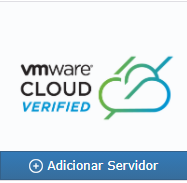
Defina os valores de CPU, Memória e Armazenamento desejado
Em Instalação, selecione a imagem do OPNsense
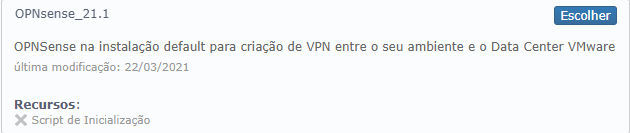
2. Alterar senha de root
Após finalizar o provisionamento, digite o IP na barra de endereço do navegador

Na página de login, utilize as credenciais:
User: root
Senha: opnsense
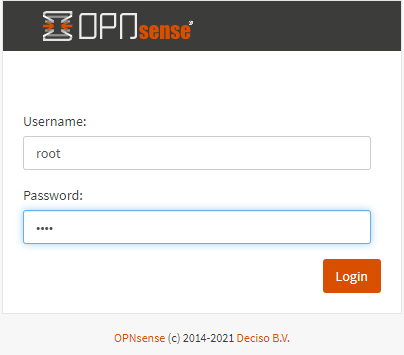
Vá até Lobby → Password para alterar a senha de root
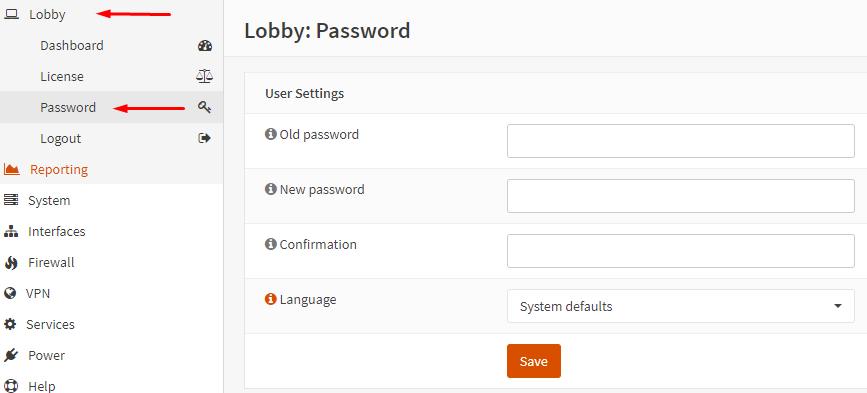
Finalizado, poderá seguir os passos para configurações da OpenVPN neste tutorial: 2 – Como configurar a OpenVPN no OPNsense?
AVISO LEGAL: Os procedimentos descritos neste documento devem ser executados de acordo com o contexto de cada sistema, de forma a evitar impactos negativos à segurança, disponibilidade, integridade e privacidade de dados. A CentralServer se reserva o direito de modificar a qualquer tempo e sem aviso prévio as informações aqui apresentadas a fim de refletir o lançamento de novos serviços, atualizações físicas e operacionais, e evolução do estado-da-arte da tecnologia.

